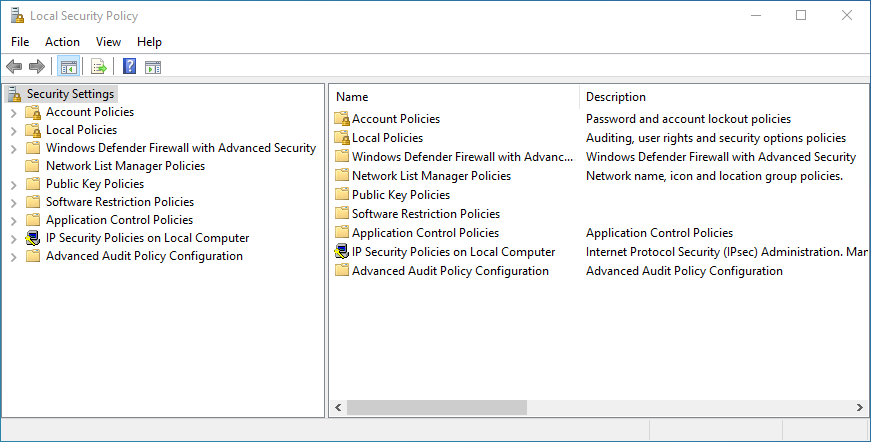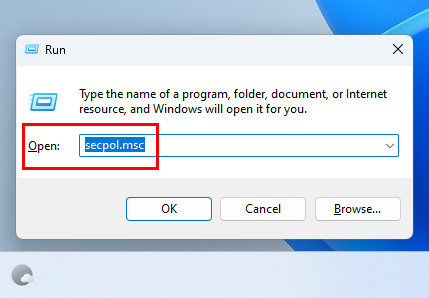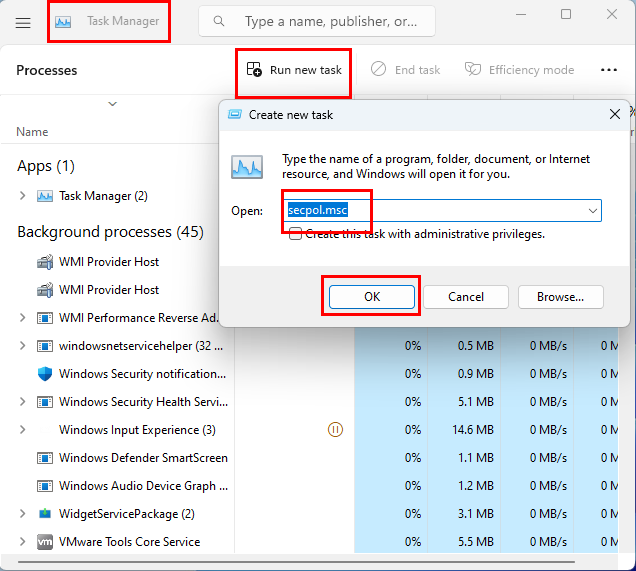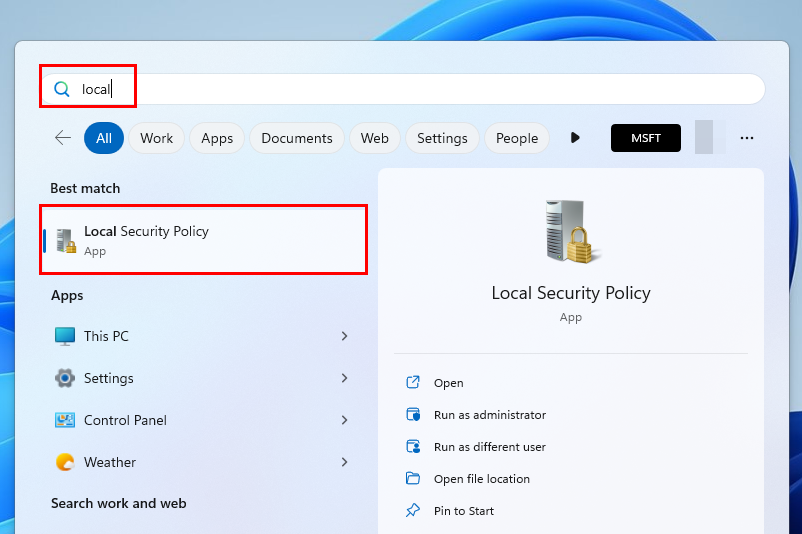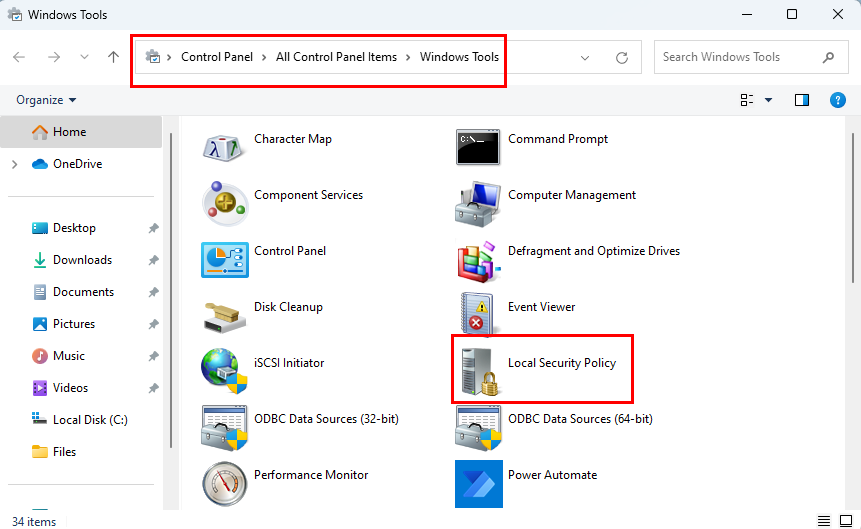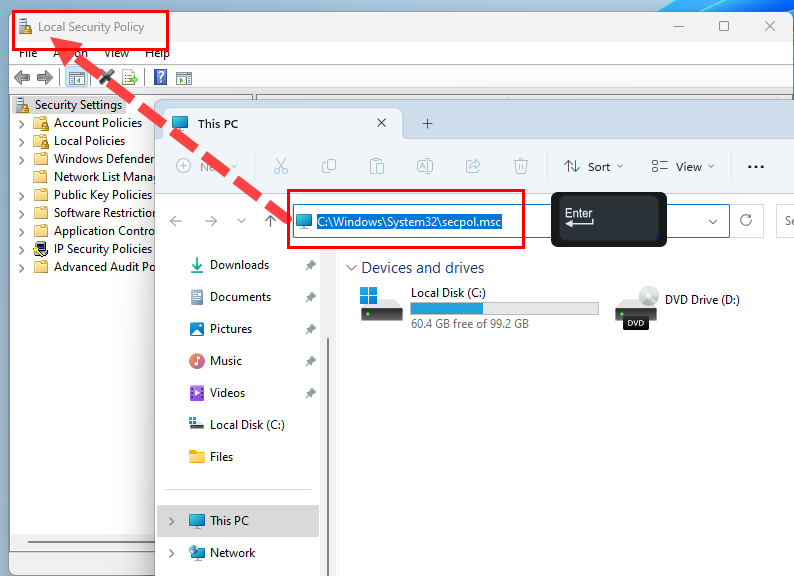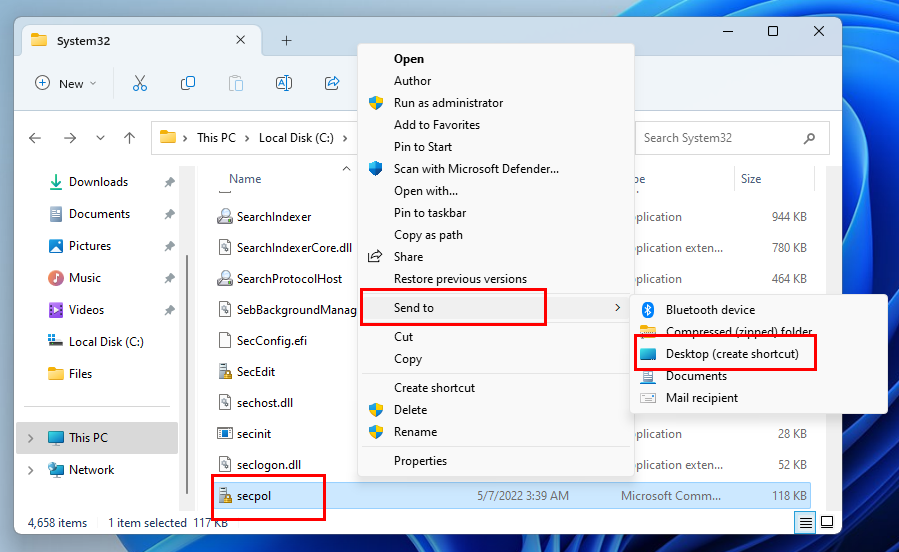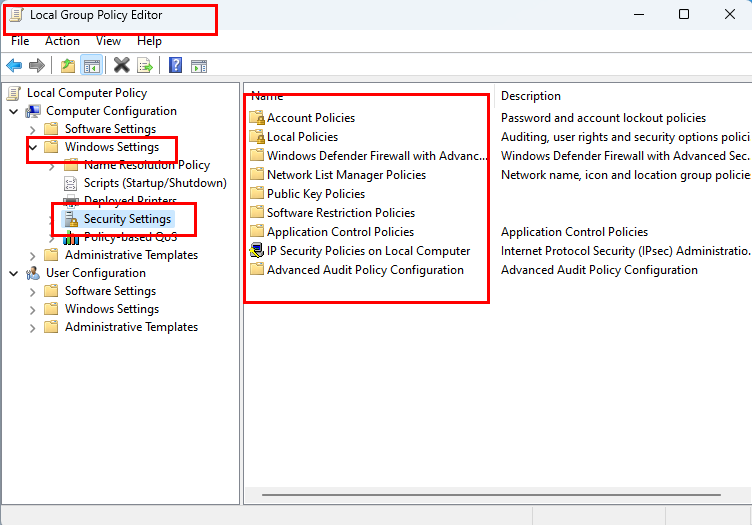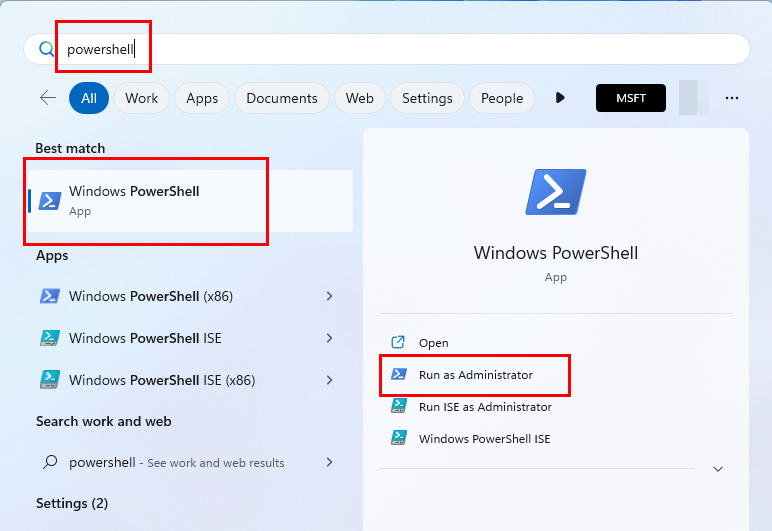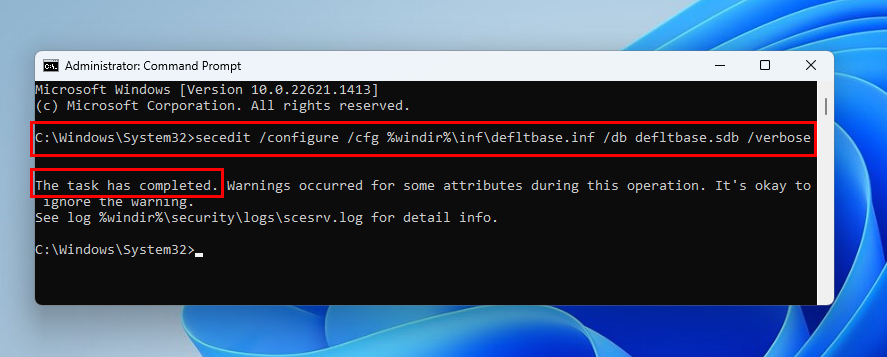Ak zdieľate počítač so systémom Windows 11 s členmi rodiny, internátnymi partnermi alebo priateľmi a chcete vytvoriť vzduchotesné zabezpečenie pre aplikácie, údaje, siete a ďalšie, prečítajte si tu o miestnych zásadách zabezpečenia systému Windows.
Microsoft Windows 11 je dodávaný s radom administratívnych a systémových nástrojov, takže môžete sprísniť zabezpečenie, zásady aplikácií, zásady prístupu k údajom, sieťové pokyny, prihlasovanie používateľov a ďalšie. Jednou z takýchto aplikácií je miestna bezpečnostná politika.
Vyžaduje si to špecifickú pozornosť od vás ako jednotlivého používateľa počítača so systémom Windows 11, pretože ho môžete využiť na vytvorenie pokročilého zabezpečenia okolo zariadenia. Môžete tak ušetriť peniaze za nákupy aplikácií tretích strán na zabezpečenie zariadenia. Čítajte ďalej a dozviete sa viac o ňom a rôznych spôsoboch prístupu k nástroju.
Čo je lokálna bezpečnostná politika v systéme Windows 11?
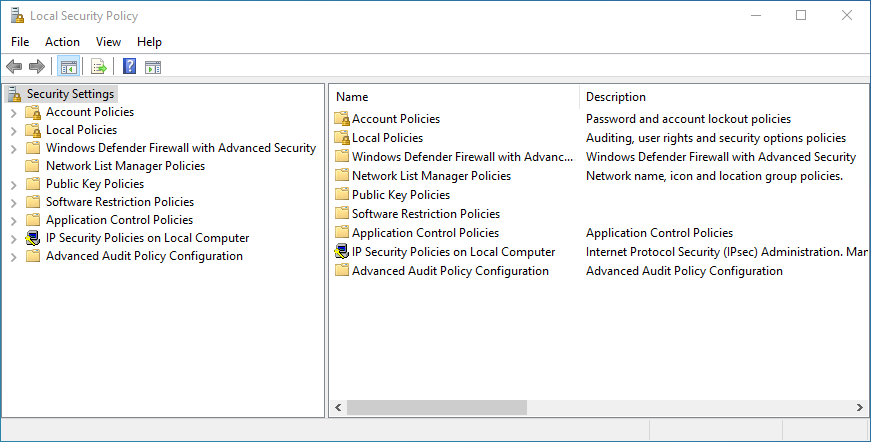
Pomôcka miestnej bezpečnostnej politiky nástrojov Windows
Local Security Utility je rozhranie na prístup ku všetkým nastaveniam zabezpečenia počítača so systémom Windows 11, ktorý nie je v žiadnej doméne organizácie. Obsahuje informácie o mnohých nastaveniach zabezpečenia vrátane týchto hlavných:
- Ako sa prihlásiť do počítača: ako služba, cez sieť alebo interaktívne
- Ktoré používateľské účty majú aký druh prístupu
- Špeciálne bezpečnostné opatrenia na zrušenie alebo povolenie prístupu k softvéru a aplikáciám
- Zásada auditu zabezpečenia lokálneho počítača
- Oprávnenia a práva spojené s používateľskými účtami
Nástroj je dostupný v operačných systémoch Windows, ako sú Win 2000, XP, 7, 8. 8.1, Windows 10 a najnovší Windows 11.
Prečo potrebujete vedieť o tomto nástroji?
Tu je dôvod, prečo musíte vedieť o nástroji Zásady zabezpečenia systému Windows 11:
- V počítači je veľa používateľských účtov a chcete si vytvoriť rôzne prístupové práva
- Chcete zabrániť bežným používateľom spúšťať určité aplikácie a softvér na počítači so systémom Windows
- Chceli by ste využívať funkciu AppLocker
- Na zariadení nie je žiadna politika hesiel a chcete si ju vytvoriť
Ako otvoriť lokálnu bezpečnostnú politiku v systéme Windows 11
Tu nájdete rôzne spôsoby otvorenia nástroja Zásady zabezpečenia v systéme Windows 11. Kroky sú podobné aj pre zastaralé operačné systémy ako Win 10, 8, 7, Vista atď.
1. Otvorte Bezpečnostnú politiku cez príkaz Spustiť
Najjednoduchší spôsob, ako zavolať tento nástroj, je použiť príkaz Spustiť, ako je uvedené nižšie:
- Stlačte súčasne klávesy Windows + R.
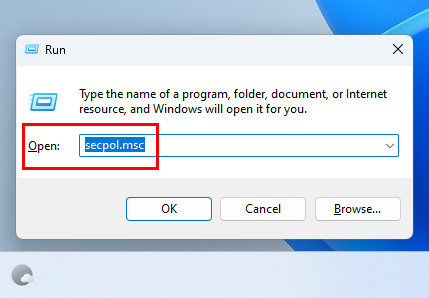
Ako používať Run na prístup k aplikácii Local Security Policy
- Skopírujte a prilepte tento kód do poľa Spustiť :
secpol.msc
- Stlačením klávesu Enter vyvolajte navigačné okno Zásady zabezpečenia.
2. Prístup k zásadám zabezpečenia zo Správcu úloh
V aplikácii Správca úloh môžete vytvoriť a spustiť úlohu miestnej bezpečnostnej politiky, aby ste sa dostali k navigačnému panelu politiky, ako je to znázornené tu:
- Stlačením klávesov Ctrl + Shift + Esc otvoríte Správcu úloh .
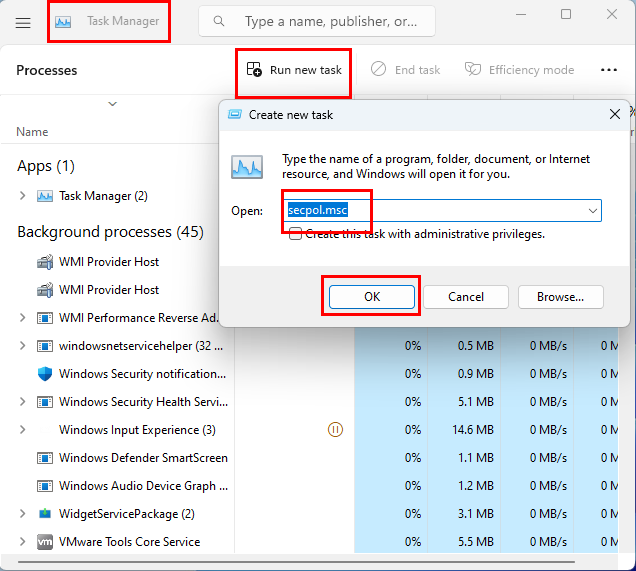
Spustite novú úlohu a otvorte lokálnu bezpečnostnú politiku
- Kliknite na položku Spustiť novú úlohu a vo vyskakovacom okne, ktoré sa otvorí, napíšte secpol.msc .
- Úlohu spustíte stlačením klávesu Enter .
3. Použite aplikáciu Local Security Policy
Aplikácia Secpol.msc je zdrojom pomôcky Security Policy. Tu je umiestnenie aplikácie v počítači so systémom Windows:
C:\Windows\System32
Jednoducho zadajte názov aplikácie do vyhľadávacieho poľa v pravom hornom rohu okna a nájdite ikonu aplikácie. Dvojitým kliknutím otvorte aplikáciu.
4. Využite aplikáciu Windows Search
Pole Hľadať v ponuke Štart môže tiež nájsť aplikáciu Zásady zabezpečenia. Tu je postup:
- Kliknite na ponuku Štart alebo vlajku systému Windows .
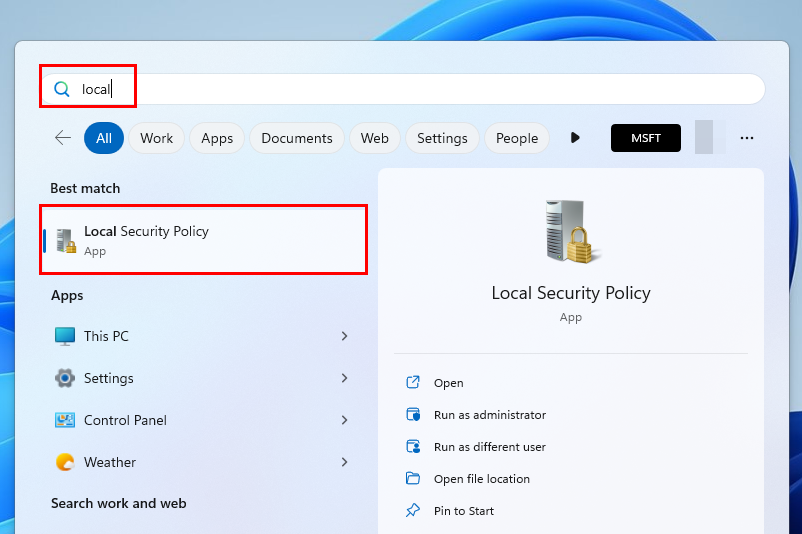
Miestna bezpečnostná politika v ponuke Štart
- Začnite písať Local a nástroj Local Security Policy sa zobrazí v sekcii Najlepšia zhoda .
- Jedným kliknutím otvorte aplikáciu.
5. Nájdite aplikáciu v ovládacom paneli
Keďže ide o systémovú aplikáciu, nájdete ju aj na ovládacom paneli podľa týchto pokynov:
- Otvorte ponuku Štart a napíšte Control .
- Kliknite na položku Ovládací panel v časti Najlepšia zhoda .
- V rozbaľovacom zozname Zobraziť podľa ovládacieho panela prepnite na Malé ikony .
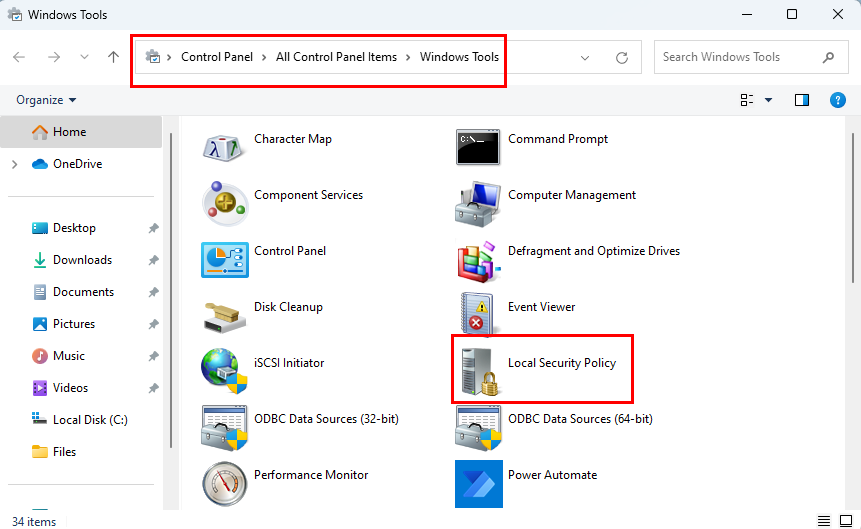
Nástroj Bezpečnostná politika na ovládacom paneli
- Teraz vyberte možnosť Nástroje systému Windows .
- Nové okno, ktoré sa otvorí, by malo obsahovať ikonu aplikácie Local Security Policy .
- Nástroj otvoríte dvojitým kliknutím .
6. Použite panel s adresou Prieskumníka
Ak poznáte názov niektorých aplikácií systému Windows 11, môžete ich spustiť pomocou panela s adresou v Prieskumníkovi systému Windows. Tu je postup:
- Otvorte tento počítač .
- Kliknite na ľubovoľné prázdne miesto v paneli s adresou .
- Stlačením klávesu Backspace odstránite existujúcu adresu.
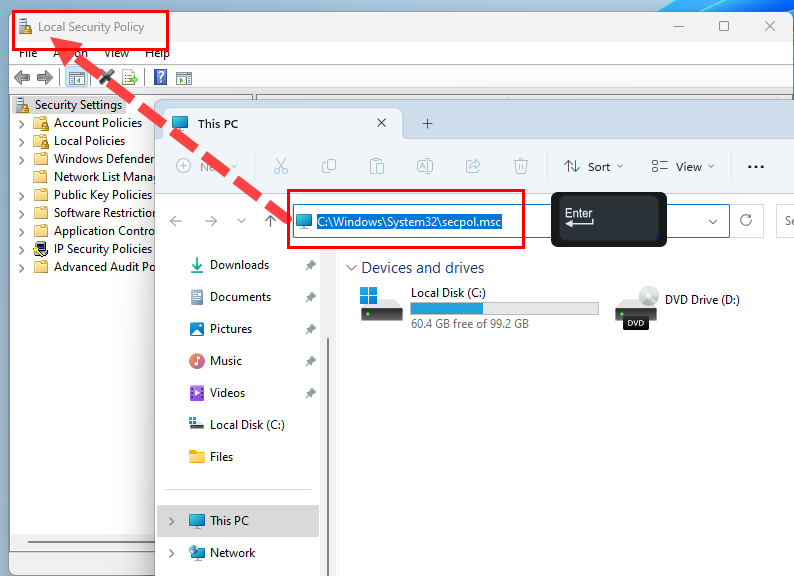
Ako používať panel s adresou na otvorenie zásad zabezpečenia
- Zadajte nasledujúci názov aplikácie a stlačte Enter :
secpol.msc
- Zobrazí sa pomôcka Local Security Policy .
7. Spustite aplikáciu z priečinka Windows
Keďže súbor Secpol.msc je uložený v inštalačnej oblasti systému Windows 11, môžete vstúpiť do nasledujúceho priečinka a posunúť sa nadol do sekcie písmena S. Keď nájdete spustiteľný súbor, dvojitým kliknutím otvorte aplikáciu.
C:\Windows\System32
8. Vytvorte zástupcu pomôcky na pracovnej ploche
Po prístupe k súboru Secpol.msc v systéme Windows > System32 pridajte odkaz na pracovnú plochu podľa týchto krokov:
- Vyberte príslušný súbor aplikácie.
- Kliknite pravým tlačidlom myši a vyberte Zobraziť výber ďalších možností.
- Umiestnite kurzor myši na možnosť Odoslať do v kontextovej ponuke.
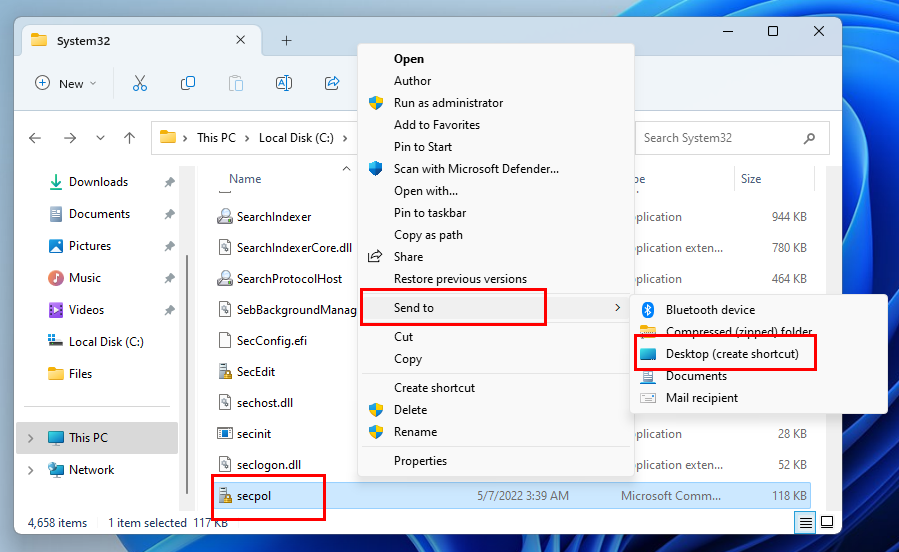
Vytvorte skratku pre Secpol.msc
- Kliknite na položku Pracovná plocha (Vytvoriť odkaz) .
- Teraz nájdite odkaz na pracovnej ploche a dvojitým kliknutím otvorte nástroj Miestna bezpečnostná politika .
9. Využite Editor zásad skupiny
Pre správcov IT organizácie je nástroj bezpečnostnej politiky umiestnený priamo v aplikácii Group Policy Editor. Tu je návod, ako to nájsť:
- Otvorte aplikáciu Group Policy Editor buď z ponuky Štart alebo z ovládacieho panela .
- Rozbaľte adresár Windows Settings na ľavej strane navigačnej tably.
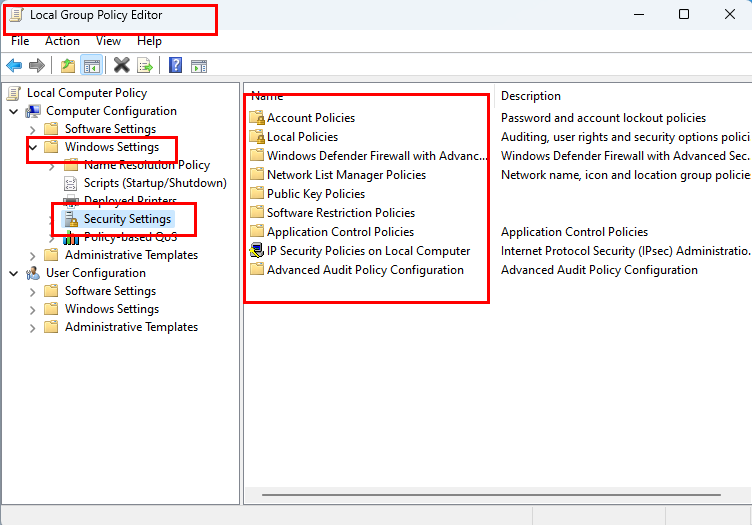
Miestna bezpečnostná politika v nástroji skupinovej politiky
- Kliknite na možnosť Nastavenia zabezpečenia .
- V pravej ponuke by ste mali nájsť všetky možnosti bezpečnostnej politiky .
10. Použite príkazový kód
Ak máte radi príkazový riadok systému Windows, PowerShell a kódovanie, zamilujete si tento prístup k zásadám zabezpečenia miestneho počítača. Tu sú kroky a kódy, ktoré musíte vykonať:
- Otvorte PowerShell alebo príkazový riadok z ponuky Štart s právami správcu.
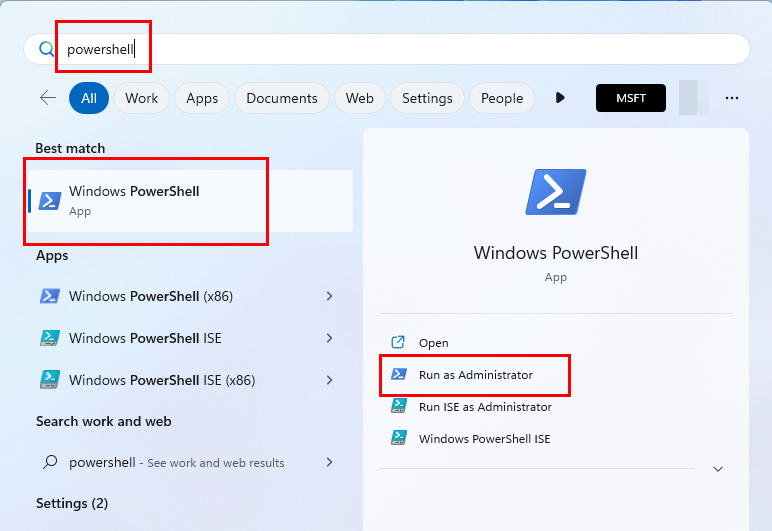
Ako otvoriť PowerShell alebo príkazový riadok z ponuky Štart
- Skopírujte a prilepte nasledujúci kód do ktoréhokoľvek z vyššie uvedených nástrojov príkazového riadka systému Windows:
secpol
- Stlačením klávesu Enter spustíte nástroj Bezpečnostnej politiky.
Miestna bezpečnostná politika: často kladené otázky
Aký je rozdiel medzi lokálnou bezpečnostnou politikou a skupinovou politikou?
Nástroj Group Policy Editor je určený pre správcov IT organizácie. Správcovia IT používajú tento nástroj na minimalizáciu prístupu k systémovým aplikáciám pre bežných používateľov počítača. Správcovia domény môžu tiež použiť tento nástroj na poskytnutie prístupu na základe rolí k počítačom so systémom Windows 11 v sieti. Editor skupinovej politiky prepíše všetky nastavenia vytvorené nástrojom bezpečnostnej politiky.
Naopak, lokálna bezpečnostná politika je určená pre jednotlivé počítače so systémom Windows. Správca lokálneho používateľského účtu môže upravovať rôzne nastavenia na zabezpečenie údajov a siete počítača.
Má Windows 10 Home lokálnu bezpečnostnú politiku?
V operačných systémoch Windows 10 Home nie je žiadna funkcia bezpečnostnej politiky.
Prečítajte si tiež: Windows 10 Home a Pro: Aký je rozdiel?
Má Windows 11 Home lokálnu bezpečnostnú politiku?
Rovnako ako Windows 10 Home OS, ani Windows 11 Home edition neprichádza s nástrojom Local Security Policy.
Prečítajte si tiež: Rozdiel medzi Windows 11 Home a Pro
Ako obnovím lokálnu bezpečnostnú politiku v systéme Windows 11?
Ak sa učíte nástroj Zásady zabezpečenia systému Windows 11 vykonaním zmien a chceli by ste sa vrátiť k predvoleným nastaveniam, máte šťastie. Tieto kroky by tiež pomohli, ak by ste vykonali neznáme zmeny bezpečnostnej politiky a zariadenie sa teraz správa nepravidelne. Tu je postup:
- Otvorte príkazový riadok so zvýšenými právami ( Spustiť ako správca ).
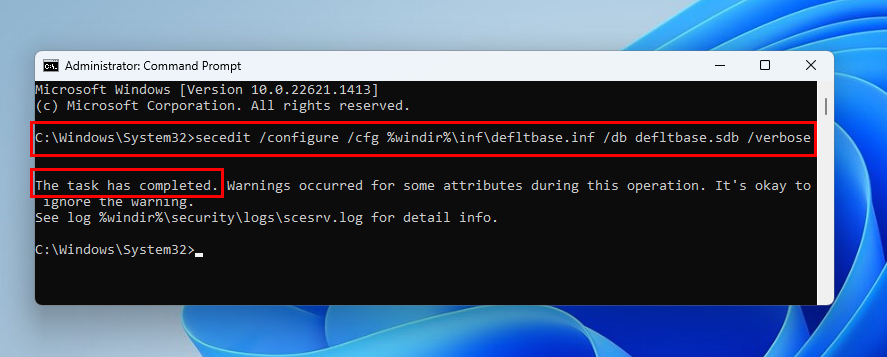
Obnovte lokálnu bezpečnostnú politiku na predvolené hodnoty
- Skopírujte a prilepte nasledujúci kód do rozhrania príkazového riadka:
secedit /configure /cfg %windir%\inf\defltbase.inf /db defltbase.sdb /verbose
- Stlačením klávesu Enter spustite kód.
Prečo je dôležitá lokálna bezpečnostná politika?
Keďže váš počítač nie je v žiadnej sieti, neexistuje žiadny iný spôsob, ako prispôsobiť obmedzenia prístupu k používateľskému kontu, okrem pomôcky Security Policy.
Prepisuje lokálna bezpečnostná politika GPO?
Nástroj bezpečnostnej politiky nemôže prepísať skupinové politiky vytvorené pomocou aplikácie Group Policy Editor.
Vyžaduje si zmena miestnej bezpečnostnej politiky reštart?
Áno, musíte reštartovať počítač so systémom Windows 11, aby operačný systém Windows mohol upraviť svoje rozhrania a uplatniť nové zásady zabezpečenia.
Záver
Teraz viete viac o nástroji Local Security Policy. Tiež ste sa naučili, ako volať túto funkciu systémovej aplikácie Windows 11, ak potrebujete vynútiť pokročilé zabezpečenie používateľského účtu.
Môžete upraviť jeho zásady, aby ste umožnili prístup na základe rolí v počítačoch so systémom Windows 11, ktoré nie sú v žiadnej organizačnej sieti. Táto funkcia je veľmi užitočná v domácnostiach, internátoch, zdieľaných osobných počítačoch, malých domácich firmách, miestnych obchodoch, školských knižniciach atď. Ak vám článok pomohol, komentujte nižšie.
Ďalej zabráňte používateľom spúšťať určité programy v systéme Windows 11 .